在平时的日常操作中,我们经常会用到右键快捷菜单,可以新建复制,打开等等,方便我们使用,但是在安装了Win10系统后,发现右键里面没有新建这个选项了,因此不能快速创建文件夹和文本文档了,怎么办呢?接下来小编就为大家介绍一下恢复Win10右键新建不见的方法。
在操作电脑过程中,我们经常会遇到需要新建文件及文件夹的情况。那么,如果安装win10系统后,发现在桌面点击右键没有新建项该怎么办呢?电脑小白是束手无策的,这里,小编就给大家分享一下Windows10右键菜单中没有新建选项的解决方案。
Win10右键新建不见了图文解说
“win + R”打开运行,输入:regedit,点击“确定”,打开注册表编辑器。

右键新建载图1
在打开的注册表编辑器窗口,展开HKEY_CLASSES_ROOT
在HKEY_CLASSES_ROOT展开项中找到:Directory,再依次展开:
Directory\Background\shellex\ContextMenuHandlers
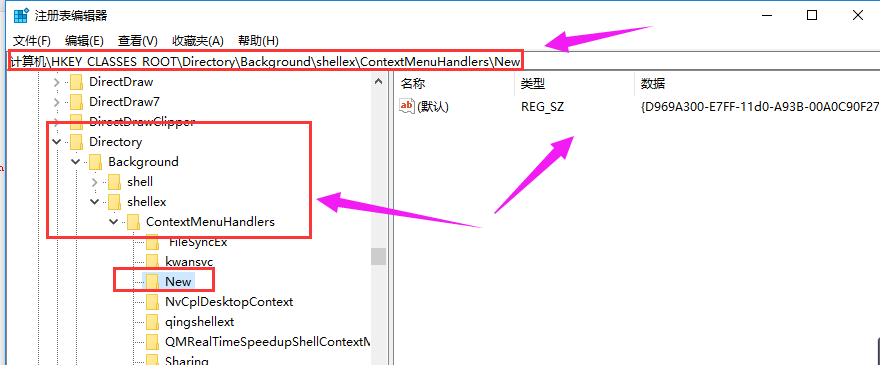
Win10载图2
在ContextMenuHandlers展开项找到:New,左键单击:New,如果没有New,右键ContextMenuHandlers--新建--项,命名为New
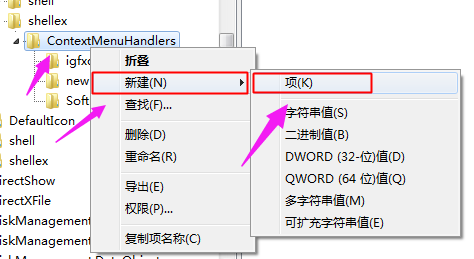
新建不见了载图3
在New对应的右侧窗口,(默认)的值是:{D969A300-E7FF-11d0-A93B-00A0C90F2719},如果不是,则左键双击:(默认),在弹出的编辑字符串的对话框中,把数值数据更改为:{D969A300-E7FF-11d0-A93B-00A0C90F2719},再点击:确定
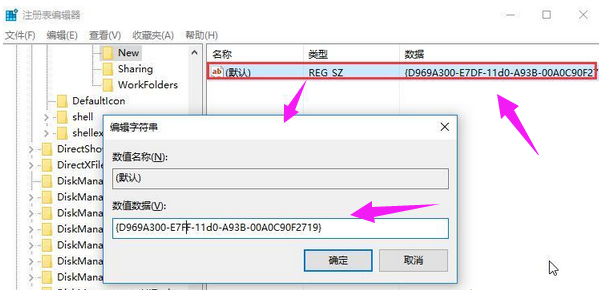
右键载图4
回到系统桌面,右键点击桌面空白处,可见:新建项
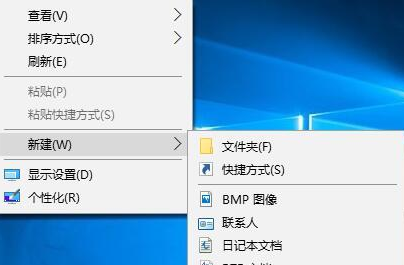
新建不见了载图5
以上就是Win10右键新建不见了的解决操作步骤了。有其它教程需要的,也可以在Windows10之家官网上进行查阅。